- Mwandishi Jason Gerald [email protected].
- Public 2024-01-19 22:14.
- Mwisho uliobadilishwa 2025-01-23 12:48.
WikiHow hii inakufundisha jinsi ya kuondoa Undani wa kina kwenye kompyuta za Mac na Windows. Ili kuondoa kufungia kwa kina, lazima kwanza uzime Kufungia kwa kina kwa kuingiza nywila yako na kuweka programu hii isiendeshe wakati buti za kompyuta. Ikiwa umesahau nywila yako ya Kufungia Kirefu, chelezo faili kwenye kompyuta yako, futa data zote kwenye diski yako ngumu, kisha ufute Freeze Freeze.
Hatua
Njia 1 ya 2: Kwenye Kompyuta ya Windows
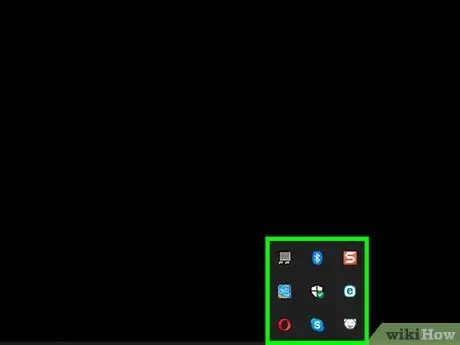
Hatua ya 1. Angalia ikoni ya Kufungia Kirefu
Ni ikoni ya umbo la polar kwenye kona ya chini kulia ya skrini. Labda unapaswa kubonyeza ^ kwanza kuleta orodha ya huduma ambazo zinaendesha sasa.
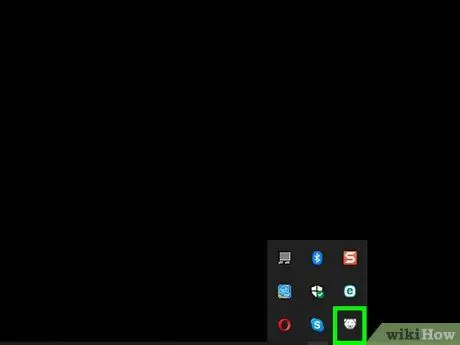
Hatua ya 2. Run Run Freeze
Kushikilia Shift, bonyeza mara mbili ikoni ya kufungia kwa kina kufungua dirisha la kuingia.
Unaweza pia kufanya hivyo kwa kubofya kulia ikoni ya kufungia ya kina
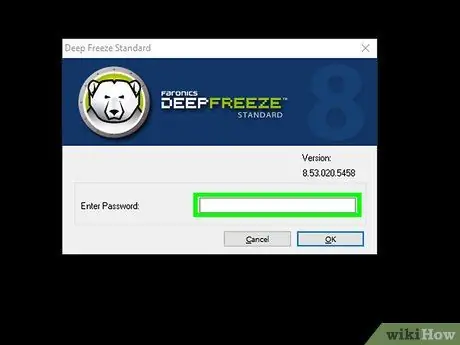
Hatua ya 3. Ingiza nywila
Chapa nywila ya kufungia ya kina, kisha bonyeza Ingia.
Ukisahau nenosiri lako, utahitaji kuhifadhi data kwenye kompyuta yako, kufuta yaliyomo kwenye diski yako ngumu, na kisha usakinishe tena Windows
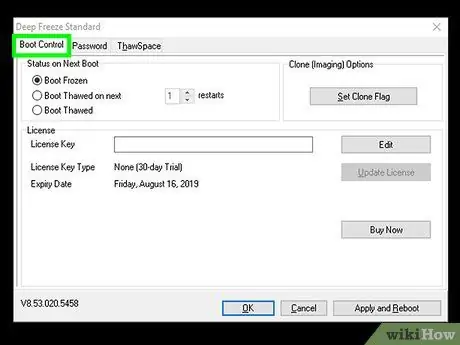
Hatua ya 4. Bonyeza kichupo cha Udhibiti wa Boot kwenye kona ya juu kushoto ya dirisha
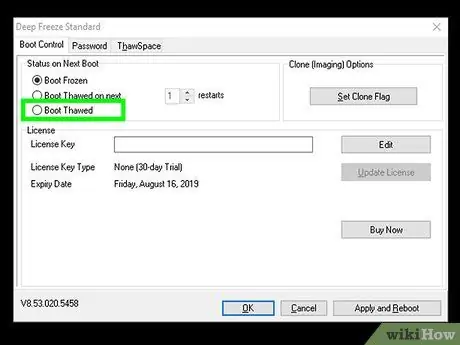
Hatua ya 5. Angalia kisanduku cha "Boot Thawed" katikati ya dirisha
Ukiwa na mpangilio huu, Kufungia Kirefu kutalemazwa unapoanza upya kompyuta yako.
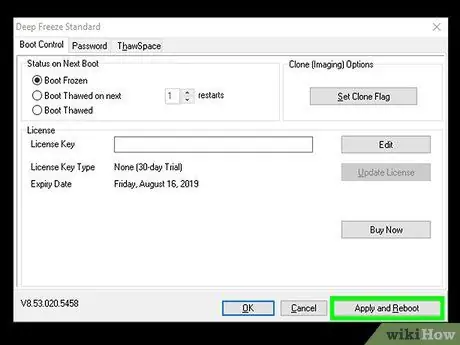
Hatua ya 6. Bonyeza Tumia na uwashe upya
Iko kona ya chini kulia ya dirisha la Kufungia Kirefu. Kompyuta itaanza upya.
- Labda unapaswa kubonyeza sawa, basi Ndio wakati unahamasishwa, kabla ya kompyuta kuanza upya.
- Kuanzisha tena kompyuta kutoka kwenye menyu hii inachukua muda mrefu. Basi acha kompyuta ifanye kazi yake.
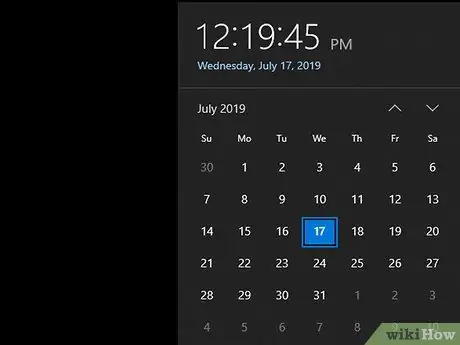
Hatua ya 7. Subiri kwa muda wa dakika 30
Baada ya kuanza upya, kompyuta itaendesha polepole sana na huduma zingine (k.m menyu Anza) haitaonekana kwa dakika chache. Ruhusu kompyuta kumaliza kazi yake ya kupakia mfumo kwa takriban dakika 30.
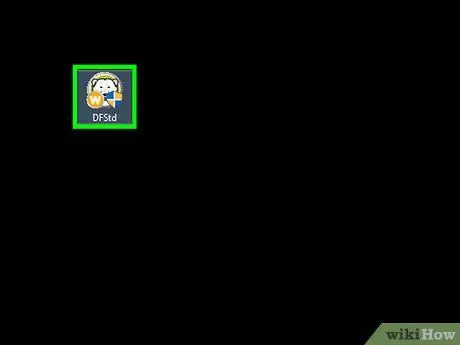
Hatua ya 8. Pata faili ya usakinishaji
Tafuta faili ya EXE inayotumika kusanikisha Kufungia kwa kina.
- Kufungia kwa kina haitoi chaguo la kuondoa programu (ondoa). Badala yake, unaweza kuondoa programu kwa kutumia faili ambayo ilitumika kuisakinisha. Ikiwa faili haipo tena, unaweza kuipakua tena kwenye Wavuti ya Kufungia Kina.
- Faili za kufungia kwa kina 5 ni DF5Std.exe
- Faili za kufungia kwa kina 6 ni DF6Std.exe
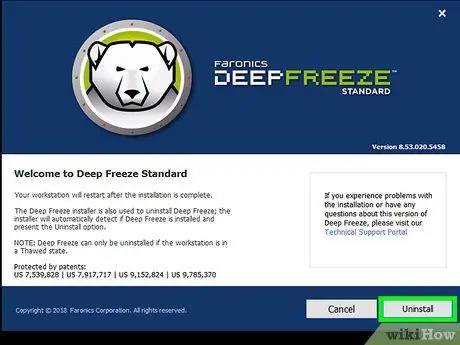
Hatua ya 9. Endesha faili ya usakinishaji
Bonyeza mara mbili faili ya ufungaji, bonyeza kitufe Ondoa kwenye dirisha linaloonekana, kisha fuata maagizo uliyopewa. Ifuatayo, kompyuta itaanza upya na kufungia kwa kina kutaondolewa kabisa.
Faili zozote zinazohusiana na kufungia kwa kina pia zitafutwa wakati unasanidua programu hii
Njia 2 ya 2: Kwenye Kompyuta ya Mac
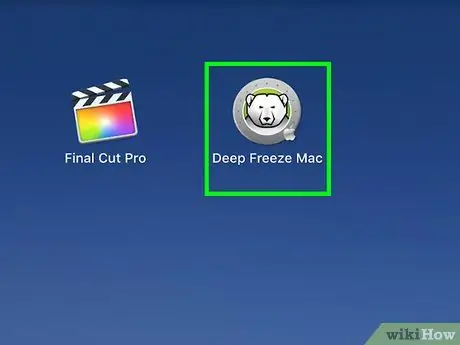
Hatua ya 1. Run Run Freeze
Pata na bonyeza kwenye ikoni ambayo inaonekana kama uso wa kubeba polar. Menyu ya kunjuzi itaonyeshwa.
Unaweza pia kukimbia Freeze kwa kubonyeza Ctrl + ⌥ Chaguo + ⇧ Shift + F6
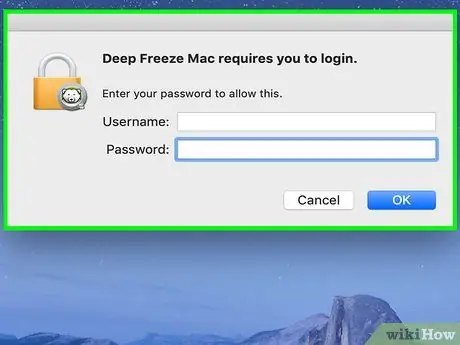
Hatua ya 2. Bonyeza Ingia katika menyu kunjuzi
Hii italeta uwanja wa maandishi wa kuingiza nywila.
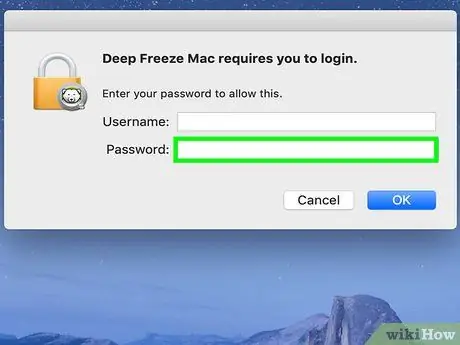
Hatua ya 3. Chapa nywila ya kina ya kufungia
Andika nenosiri linalotumiwa kuingiza Deep Freeze, kisha bonyeza Return.
Ukisahau nenosiri lako, utahitaji kuhifadhi data kwenye kompyuta yako, kufuta yaliyomo kwenye diski yako ngumu, na kisha usakinishe tena macOS

Hatua ya 4. Bonyeza Udhibiti wa Boot
Iko katika kona ya juu kushoto ya dirisha la Kufungia Kirefu.
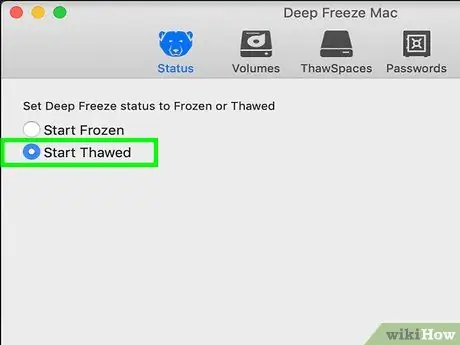
Hatua ya 5. Angalia kisanduku cha "Boot Thawed" katikati ya dirisha
Kwa mpangilio huu, Kufungia Kirefu kutalemazwa unapoanza tena Mac yako.
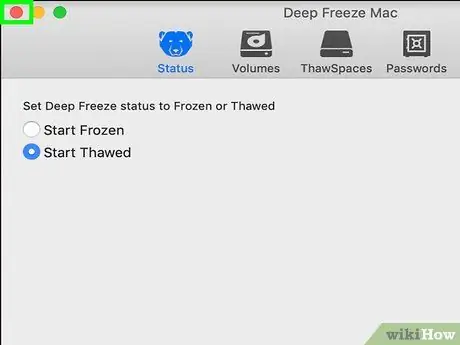
Hatua ya 6. Bonyeza Tumia kwenye kona ya chini kulia
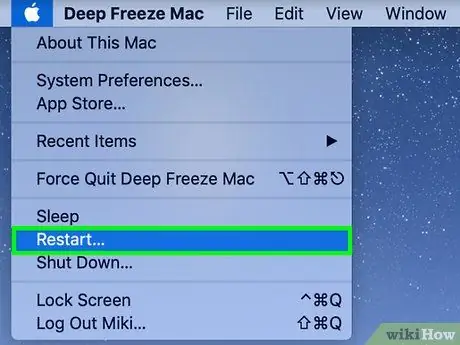
Hatua ya 7. Anzisha upya tarakilishi ya Mac
Bonyeza Menyu ya Apple

bonyeza Inaanza upya…, kisha bonyeza Anzisha tena sasa inapoombwa. Kompyuta ya Mac itaanza upya.
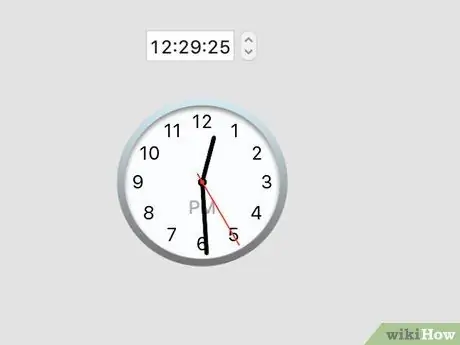
Hatua ya 8. Subiri kwa dakika 30
Baada ya kuanza upya, kompyuta itaendesha polepole sana na zingine hazitaonekana kwa dakika kadhaa. Ruhusu kompyuta kumaliza kazi yake ya kupakia mfumo kwa takriban dakika 30.
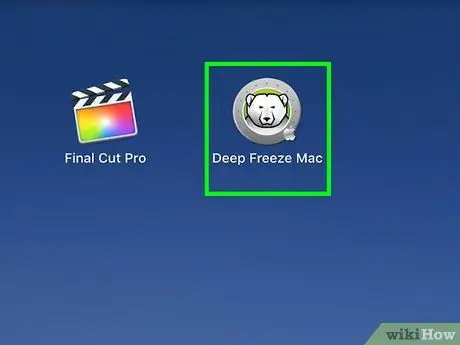
Hatua ya 9. Endesha na ufungue tena kufungia tena
Bonyeza ikoni ya kufungia kwa kina, kisha bonyeza Ingia, na andika nenosiri.
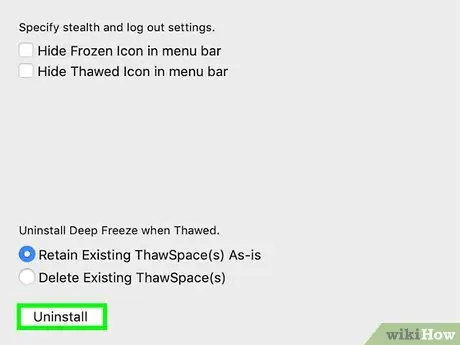
Hatua ya 10. Bonyeza Ondoa
Iko kona ya juu kulia.
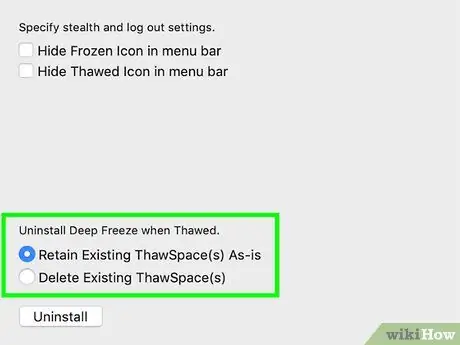
Hatua ya 11. Angalia chaguo la "Futa Thawspace (s) zilizopo" ikiwa iko
Chaguo hili ni katikati ya ukurasa Ondoa.
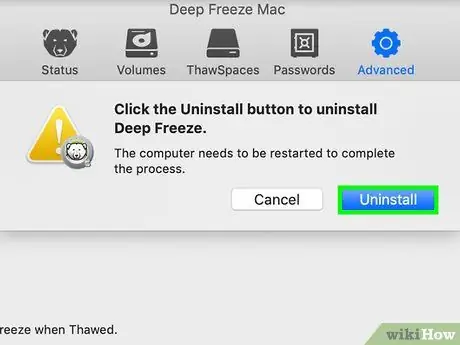
Hatua ya 12. Bonyeza Ondoa ambayo iko chini ya dirisha la Kufungia Kirefu
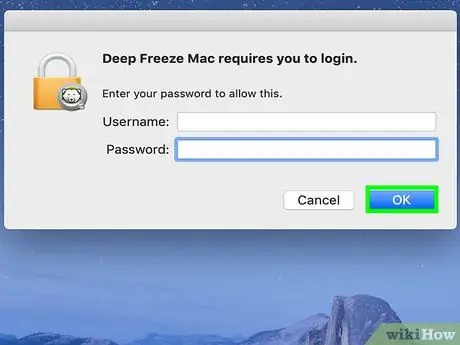
Hatua ya 13. Fuata maagizo uliyopewa
Ifuatayo, tarakilishi ya Mac itaanza upya na kufungia kwa kina kutaondolewa.






